Astuce : comment afficher de "vrais" boutons sur iOS 7
Par Arthur de la Brosse - Publié le
Ce changement n'a pas été du goût de tout le monde, de nombreux utilisateurs ont en effet déploré que le design puisse prendre ainsi le pas sur l'intuitivité du système. Il faut dire qu'iOS 7 ne permet plus de distinguer aussi facilement une zone
clicabled'un simple bout de texte. Heureusement, les complaintes des utilisateurs sont rapidement remontées jusqu'à Cupertino et la sortie d'iOS 7.1 a permis de rétablir le tir en proposant une option permettant de faire réapparaitre l'ombre des fameux boutons.
Pour activer à nouveau les ombres sous les boutons de l'interface, ouvrez l'application
Réglagesde votre iPhone / iPad et rendez vous dans le menu
Généralpuis
Accessibilité. Faites défiler la page jusqu'à voir l'option
Formes de boutonet activez-la en utilisant l'interrupteur.
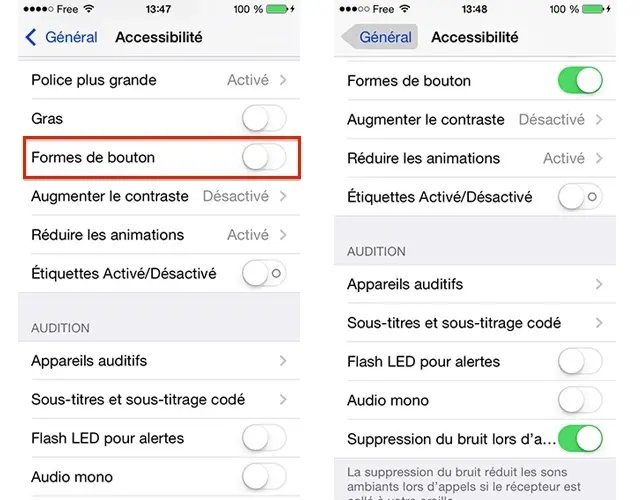
Le changement sera visible immédiatement, inutile de chercher une option de sauvegarde, vous pouvez à présent retourner vaquer tranquillement à vos occupations.





